Actuellement, toute personne qui achète un nouvel ordinateur le fait avec un SSD disque dur. Ces unités nous offrent d'excellentes performances et possèdent d'excellentes caractéristiques, telles qu'une résistance élevée. Mais il y a une chose que vous ne savez sûrement pas SSD et c'est l'importance de la commande TRIM et son rôle fondamental dans ces unités de stockage.
Les SSD nous ont conquis pour leurs vitesses de lecture et d'écriture élevées, qui réduisent les temps de chargement. Mais ils ont plus d'avantages, ils sont plus résistants et consomment moins que les disques durs HDD. Ainsi, aujourd'hui ni la PS5 ni la Xbox La série X a déjà des unités HDD et est basée sur des SSD.

Qu'est-ce que TRIM ?
Il s'agit d'une commande spécifique pour les disques durs SSD dans ses différentes versions. Alors qu'il était introduit avec l'interface SATA , c'est aussi disponibles on Disques M.2 NVMe PCIe.
Ce que le Commande TRIM est de dire au SSD combien les données peuvent être effacées en toute sécurité. Simplement, ce qu'il fait est nettoyer l'unité de stockage des ordures . Il supprime toutes les données inutiles ou les restes d'informations inutiles.
Windows utilise activement cette commande car elle stocke temporairement des informations sur le SSD. Mais, il existe des systèmes d'exploitation qui ne prennent pas en charge TRIM, il se peut donc que dans certaines unités, il ne soit pas activé de manière native.
A quoi sert TRIM ?
Il gère simplement les zones du SSD qui contiennent des données qui ne sont plus utilisées ou ne seront plus utilisées. L'utilisateur n'est pas conscient de ce processus, puisqu'il est fait en arrière-plan . GARNITURE ne supprime pas les informations de l'utilisateur en aucun cas, il supprime les données dont Windows a indiqué qu'elles ne sont plus nécessaires et qui ont été utilisées pour certaines tâches ou processus. Un exemple pourrait être les données de chargement d'un écran de jeu.
TRIM indique au SSD quelles données peuvent être supprimées, un processus qui se produit lorsque l'ordinateur est au repos. Si cette commande n'existait pas, notre SSD ne saurait pas quels secteurs contiennent des informations invalides ou qui ne sont plus utiles. Vous devez attendre que Windows vous dise d'écrire dans ce secteur.
Ce n'est pas un problème majeur, à des fins pratiques, mais cela affecte les performances. Les informations stockées existantes doivent d'abord être effacées, puis les données doivent être écrites. On parle d'une petite période de temps, mais cela suppose une perte de bénéfices. En le faisant en arrière-plan lorsqu'il n'y a pas d'activité, vous gagnez en performance.
Également La commande TRIM affecte la durée de vie des disques durs SSD . L'écriture et la suppression de données dans les mêmes secteurs ou cellules des mémoires du SSD entraînent une perte d'intégrité. Grâce à cette commande, l'utilisation des cellules est optimisée , en répartissant la charge entre toutes les cellules pour éviter une dégradation excessive de l'une d'entre elles. Ce processus est appelé nivellement de l'usure.

Vérifiez que TRIM est activé dans Windows
Pour vérifier que la commande TRIM est activée et prise en charge par Windows 10 ou 11, nous devons suivre ces étapes :
- Cliquez sur Recherche Windows (l'icône de la loupe, à côté du bouton du menu Démarrer)
- Nous écrivons le commande " cmd "
- La CMD apparaîtra et nous allons cliquer avec le bouton droit de la souris , en sélectionnant " Exécuter en tant qu'administrateur "
- Dans l'écran qui s'ouvrira, nous écrirons la commande : Requête de comportement fsutil DisableDeleteNotify
- Maintenant, nous appuyons sur le Entrer de notre clavier (nous ne fermerons pas encore la fenêtre)
L'écran qui devrait apparaître ressemble à celui que vous voyez dans l'image sous ces lignes. Si la le résultat est "0", cela signifie que TRIM est correctement activé sur ton ordinateur. Maintenant, nous pouvons fermer la fenêtre sans problème

Si la le résultat était "1" , il nous dit que TRIM est désactivé. Pour l'activer, comme nous avons toujours le CMD ouvert, nous n'avons qu'à entrer cette commande :
- Jeu de comportement fsutil DisableDeleteNotify 0
- Maintenant appuyez sur Entrer et nous pouvons fermer le CMD
Comment optimiser les performances SSD dans Windows 10 ?
L'activation de la commande TRIM vous aidera beaucoup à récupérer les performances de votre SSD sous Windows 10. Le fait est que ce type de commande doit être exécuté automatiquement au moins une fois par semaine. Pour savoir si TRIM est en cours d'exécution sur votre ordinateur, vous devez suivre ces étapes :
- Nous ouvrons le explorateur de fichiers ou n'importe quel dossier
- Sur le côté droit l'option Cet ordinateur devraient apparaître
- In Périphériques et lecteurs , notre disque dur principal devrait apparaître avec le nom Disque local (C :) . Il peut avoir un autre nom sur votre ordinateur, mais la lettre de lecteur doit toujours être C: , qui est celui que Windows donne par défaut
- We faites un clic droit sur l'unité
- Cliquez sur biens
- Passons maintenant au Outils languette
- Il faut maintenant cliquer sur le Optimiser option
- In Courant statut deux options apparaîtront :
- Nécessite une optimisation : Il nous dit que TRIM n'est pas actif et cela signifie que nous devons l'optimiser manuellement. Nous sélectionnons l'unité et cliquez sur Optimiser. Ce processus est très rapide et ne dure que quelques secondes. Après cela, revenez plus tôt dans ce tutoriel et activez la commande TRIM comme nous l'avons expliqué
- Correct: Dans ce cas, nous n'avons rien à faire, puisque TRIM est activé il optimise périodiquement l'unité. Nous pouvons l'optimiser manuellement à ce stade, mais ce n'est pas nécessaire
- On ferme toutes les fenêtres et c'est tout
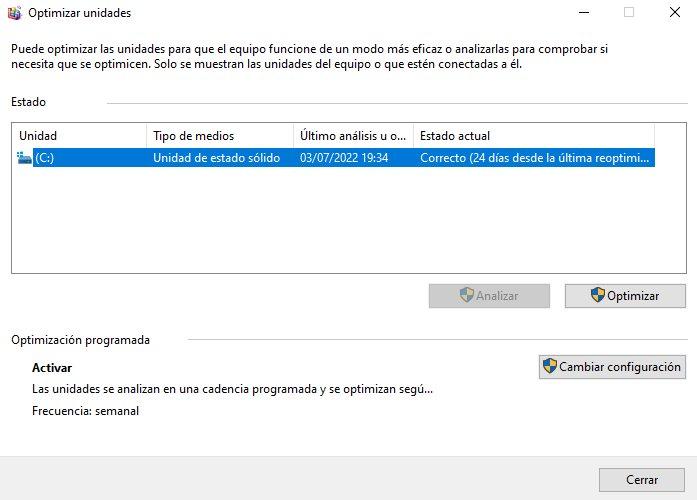
NE JAMAIS défragmenter un SSD
Disques durs mécaniques ou Les disques durs nécessitaient une défragmentation périodique . Simplement, ce qui a été fait était de déplacer les fichiers dispersés sur l'unité, en les assortissant et en les ordonnant de manière à ce qu'ils soient plus faciles d'accès.
Ce processus ne doit pas être effectué en aucun cas sur Lecteurs SSD . Premièrement, parce que ce sont des unités rapides qui accèdent rapidement aux informations et ce n'est pas nécessaire. Deuxièmement, parce que faire ça processus dégrade considérablement le SSD avec une énorme quantité de processus d'écriture inutiles.
En interne, les SSD intègrent un contrôleur qui gère efficacement les informations stockées. De plus, il enregistre un « tableau » avec la mise en page des données pour y accéder rapidement. Comme si cela ne suffisait pas, il dispose d'une mémoire cache pour stocker temporairement les données et ainsi « gagner » en performances.
Défragmenter un SSD signifie l'user et raccourcir énormément sa durée de vie.